Digitando símbolos científicos ou matemáticos emO Microsoft Word é bastante simples, mas isso não significa que é fácil. O Microsoft Word possui uma caixa de símbolos dedicada que possui quase todos os símbolos que você pode precisar usar em um documento. Abrir a caixa de símbolos sempre que você precisar inserir um símbolo interrompe um fluxo de trabalho normal e isso diminui o tempo gasto procurando o caminho certo. Para facilitar as coisas, habilite a correção automática para matemática no Microsoft Word.
A correção automática para matemática funciona como o comandoalterna no Slack. Você começa com uma barra invertida e insere o nome do símbolo que deseja inserir. A correção automática substituirá o nome pelo símbolo correto.
Correção automática de matemática
Abra o Microsoft Word e vá para Arquivo> opções. Na janela Opções, vá para a guia Revisão e clique no botão Opções de correção automática.

Na janela de opções Autocorreção, vá para a guia AutoCorreção matemática. Ative as 'Usar regras de correção automática de matemática fora das regiões matemáticas'. Clique em OK e retorne ao seu documento.
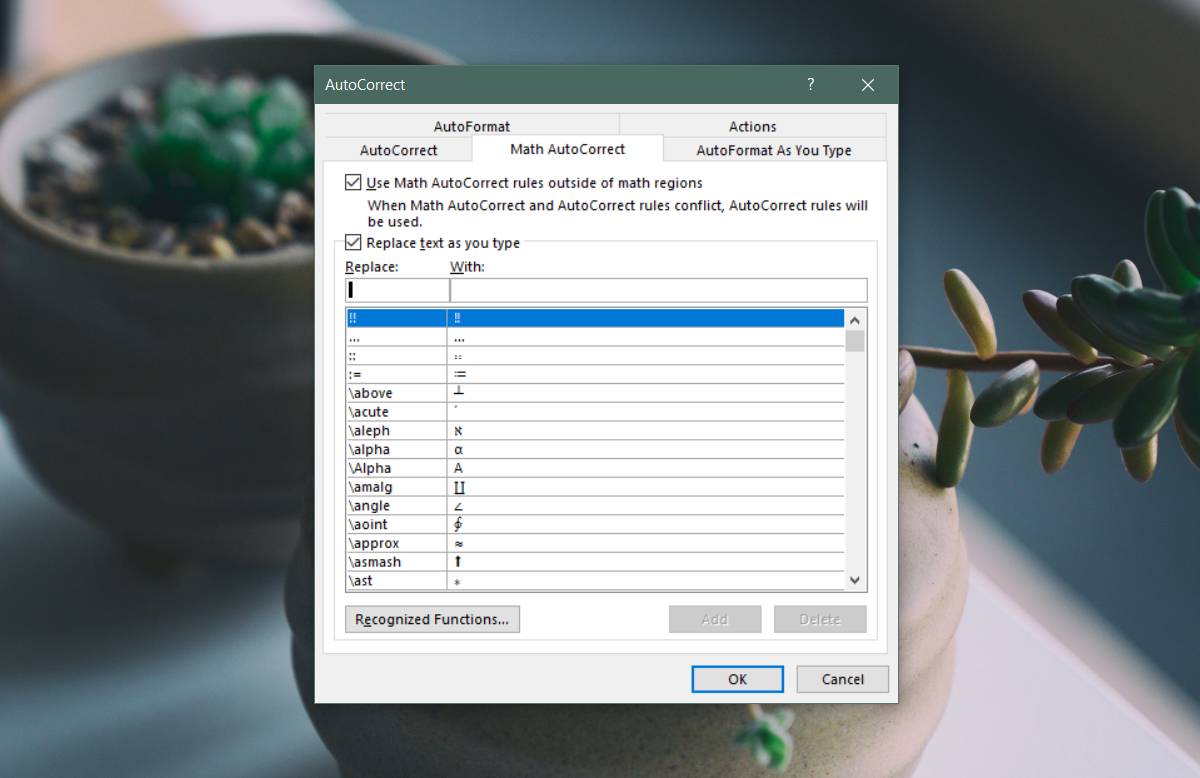
Usando a correção automática de matemática
Para usar a correção automática de matemática, pense em umsímbolo que você precisa inserir. Você precisa saber o nome do símbolo, p. sigma, ômega, delta etc. Se você não souber como um símbolo é chamado, poderá desenhá-lo e descobrir.
Depois de saber como é chamado, insira-o usando o seguinte comando;
Sintaxe
symbol name
Exemplo
sigma
Para alguns símbolos, como as letras gregas,existem caracteres maiúsculos e minúsculos, assim como existem em inglês. Para inserir o caractere maiúsculo, verifique se a primeira letra do nome do símbolo é maiúscula.
Para inserir o símbolo maiúsculo do Sigma, você digitará;
Sigma
Para inserir o símbolo em minúsculas do Sigma, você digitará;
sigma
Usando o LaTex
Se você precisa digitar esses símbolos frequentemente, ou éapenas a par de um dia de trabalho, considere aprender a usar o LaTex. Não é fácil aprender, mas as pessoas juram por ele e desencorajam fortemente o uso do Microsoft Word como substituto, principalmente nas áreas acadêmica e de pesquisa.
Se você está determinado a usar o Microsoft Word, tentee explore todos os recursos que ele oferece para facilitar a inserção desses símbolos. Lembre-se de que você não precisa apenas inserir os símbolos. Você também precisa que eles façam sentido em relação a tudo o que é digitado antes ou depois deles, por exemplo. em uma equação.













Comentários